 Tous les utilisateurs qui lisent ceci ont sûrement déjà eu besoin d'un éditeur audio pour un travail ou un projet. Beaucoup d'entre eux n'auront pas suffisamment de connaissances pour utiliser des programmes avancés, mais grâce à Wave Editor, aucun utilisateur n'aura de problèmes d'édition et c'est gratuit.
Tous les utilisateurs qui lisent ceci ont sûrement déjà eu besoin d'un éditeur audio pour un travail ou un projet. Beaucoup d'entre eux n'auront pas suffisamment de connaissances pour utiliser des programmes avancés, mais grâce à Wave Editor, aucun utilisateur n'aura de problèmes d'édition et c'est gratuit.
Wave Editor est un éditeur audio basique et simple, mais qui à son tour a des options très intéressantes et que nous pouvons utiliser en quelques clics. Pour cette raison, nous avons décidé de faire une analyse de ce programme, car nous pensons qu'il convient aux utilisateurs ayant peu de connaissances mais recherchant quelque chose de plus professionnel dans leurs projets.
Les principales fonctionnalités offertes par cet éditeur sont:
- Accepte les formats connus MP3, WMA, WAV (PCM, ADPCM, GSM61, DSP, A-LAW, U-LAW…)
- Échantillons 8 et 16 bits
- Canaux mono / stéréo
- Compatible avec Windows XP, Vista, 7, 8, 10.
- Vous pouvez éditer des fichiers audio jusqu'à 2 gigaoctets.
Nous pouvons télécharger cet éditeur audio gratuit depuis le lien suivant .
Fonctionnalités de WaveEditor: comment cela fonctionne
Comme nous pouvons le voir dans l'interface de l'exemple, Wave Editor a ses fonctions et outils distribués de sorte que nous les ayons à portée de main à tout moment. De plus, il est très simple et facile à utiliser, ayant les fonctions principales.
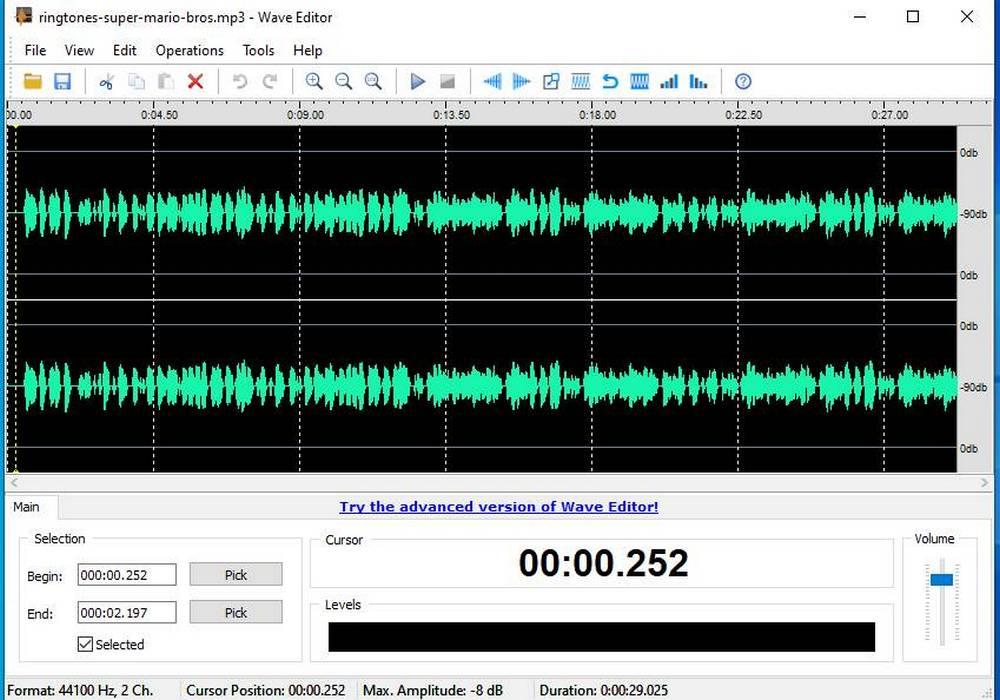
Parmi ces fonctions, cut parties de la piste audio, cet outil est disponible en haut avec une icône "X" rouge. Pour couper l'audio que nous voulons, nous allons sélectionner la partie de la piste que nous allons couper, puis cliquer sur le X.
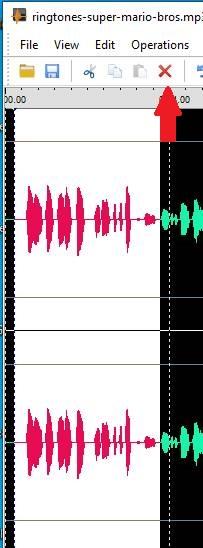
Une autre des options que nous avons pour l'édition audio est de générer un monter en le volume de la voix ou progressif diminuer . Avec cela, nous pouvons obtenir l'introduction d'une nouvelle chanson ou prise audio de manière plus professionnelle.
Comme le montre l'image, dans le spectre audio, nous voyons l'augmentation audio puis le téléchargement.
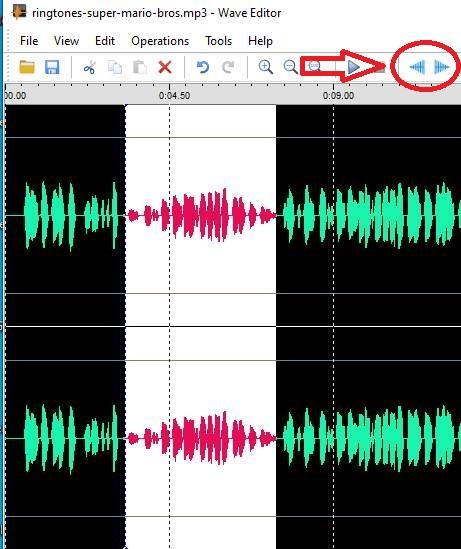
Si, contrairement à l'option précédente, ce que nous voulons, c'est amplifier le volume de l'ensemble de notre piste audio, nous cliquerons sur l'option marquée dans l'exemple. Dans la nouvelle fenêtre qui apparaît, nous allons augmenter le volume, en l'indiquant avec un pourcentage.
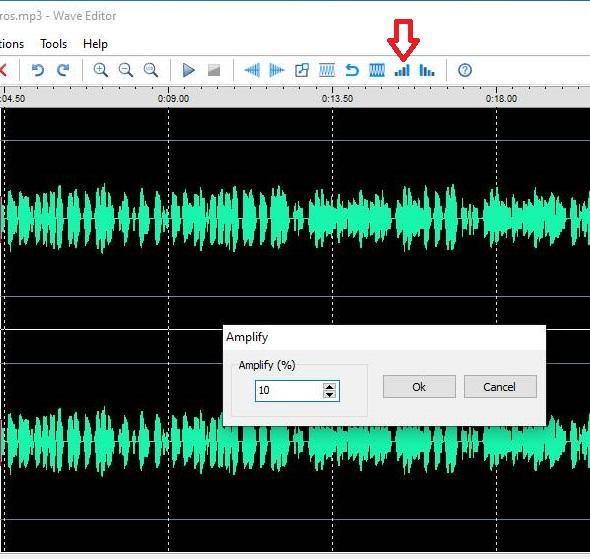
Ou vice versa, si ce que nous voulons est de baisser le volume de toute la piste audio, ce que nous devons faire est de cliquer sur l'option à côté et d'indiquer un pourcentage. Et avec cela, nous aurons baissé le volume sur toute la piste audio.
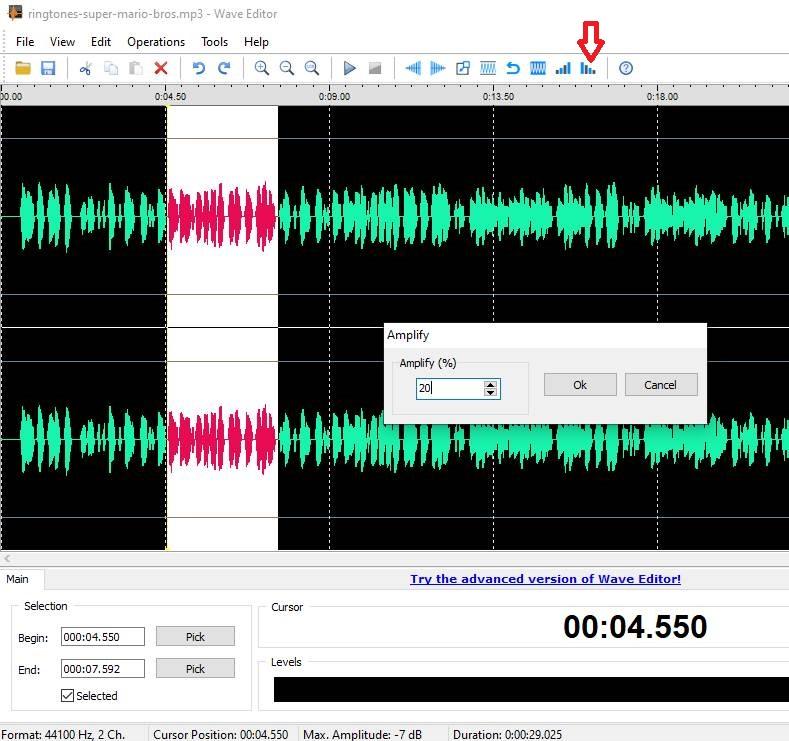
Nous pouvons également accéder à toutes les opérations disponibles dans la section «Opérations» disponible dans le menu ci-dessus. Toutes les options que nous avons avec ce programme sont:
- jeux et sport
- Pause
- Arrêter
- Augmentation progressive du volume
- Baisse de volume progressive
- Couper le son
- Normaliser l'audio
- Lecture audio en sens inverse
- Inverser l'audio
- Amplifiez le volume sur toute la piste audio
- Diminuez le volume sur toute la piste audio
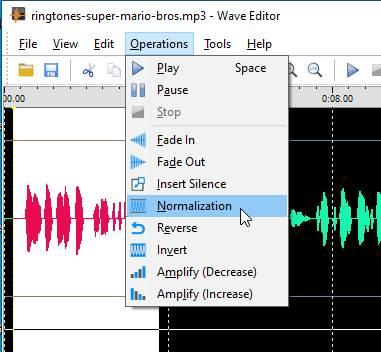
Les nouvelles options que nous pouvons y trouver sont:
- «Insérez le silence». Avec lequel nous pouvons nous assurer qu'une partie de la piste audio est coupée et n'a pas de son.
- "Sens inverse". Jouez le son en sens inverse, c'est-à-dire de l'arrière vers l'avant.
- "Normalisation". Normaliser l'audio, avec cela, nous pouvons éliminer les pics de téléchargement audio.
- «Invert» avec lequel nous pouvons inverser l'audio.
Dans le panneau ci-dessous, nous pouvons trouver les commandes de lecture de la piste audio. L'une de ses fonctions est de nous montrer le temps de la piste audio, les secondes en cours de lecture, ou combien de secondes la sélection que nous avons faite dure. Cela nous permet également de sélectionner l'audio pendant quelques secondes.

Dans le Section "Outils" nous avons des modules complémentaires que nous devrons télécharger afin de les utiliser. Mais c'est très facile car il nous amène directement à la page de téléchargement de ces modules complémentaires.
En conclusion, avec Wave Editor nous avons un éditeur que tout utilisateur peut utiliser sans problème, car il est facile à utiliser et intuitif. De plus, cela nous permet d'éditer l'audio rapidement et de laisser des résultats professionnels si l'utilisateur met l'effort dans l'édition.
